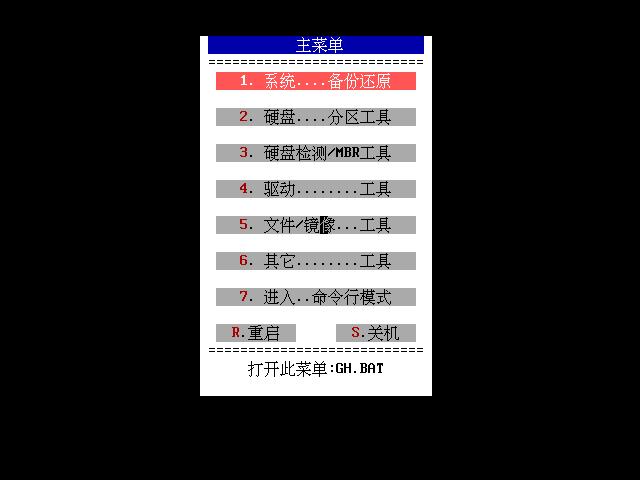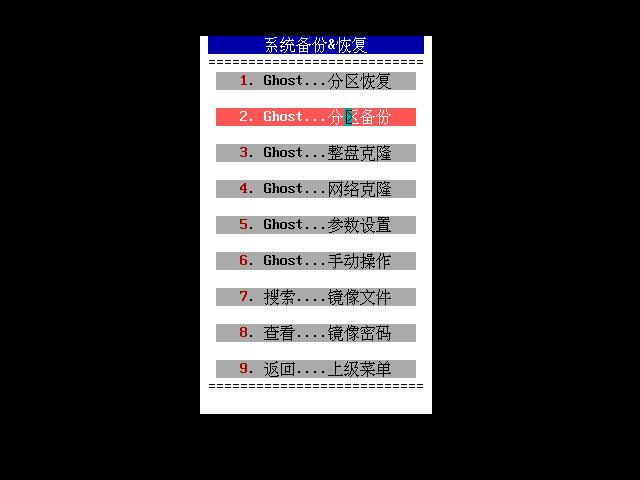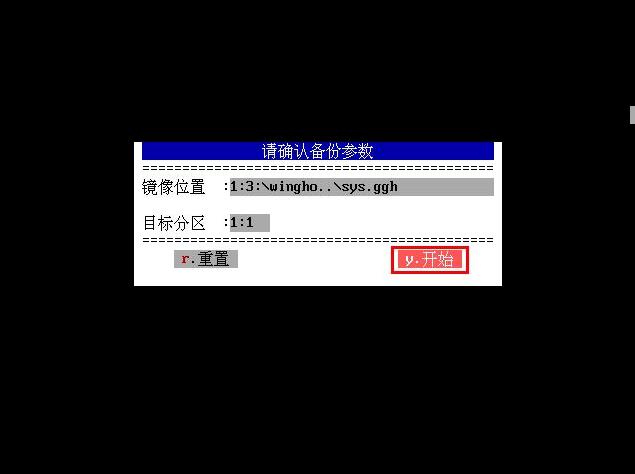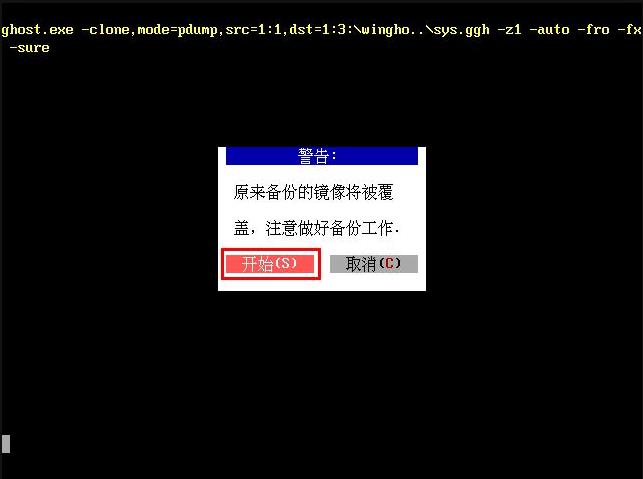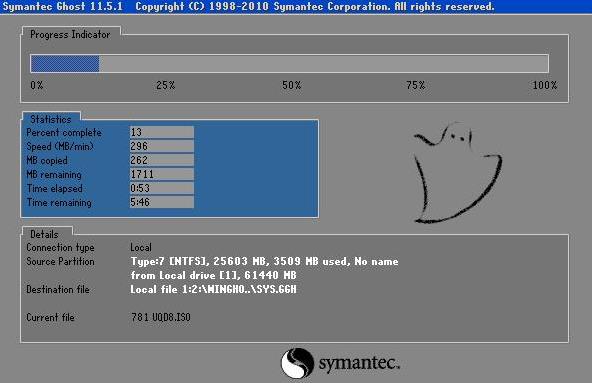备份磁盘分区是防止系统故障、数据丢失的一个很好办法,那么具体该怎样操作呢?接下来小编就教大家用u助手装机版u盘工具备份磁盘分区。
1、将u助手u盘启动盘插入电脑USB后置接口,然后重新开机,等到屏幕上出现启动画面后按快捷键进入到u助手主菜单页面,移动光标选择“【07】运行MaxDos工具箱增强版菜单”,按回车键确认,如下图所示:
2、接着选择“【02】运行MaxDos9.2工具箱增强版G”,继续回车进入下一步,如下图所示:
3、在内存组合模式界面中,将光标移至“K.xmgr…模式”,回车执行打开主菜单页面,然后点击”1.系统…备份还原”选项,如下图所示:
4、展开系统备份&恢复界面后,继续点击选择“2.Ghost…分区备份”,如下图所示:
5、随后选择需要备份的硬盘分区,按回车键进入备份参数界面。镜像位置和目标分区确认无误后,将光标移至“y.开始”回车执行即可,如下图所示:
6、在弹出的警告框中,选择“开始(S)”继续,如下图所示:
7、接下来,程序便会对指定磁盘分区执行备份操作,我们只需耐心等待即可,如下图所示:
备份完成后,我们进入到文件存储路径下,应该就可以找到对应的镜像文件了。以后若遇突发事件导致数据丢失,就可以通过还原备份文件的方式进行恢复。
责任编辑:u助手:http://www.uzhushou.cn